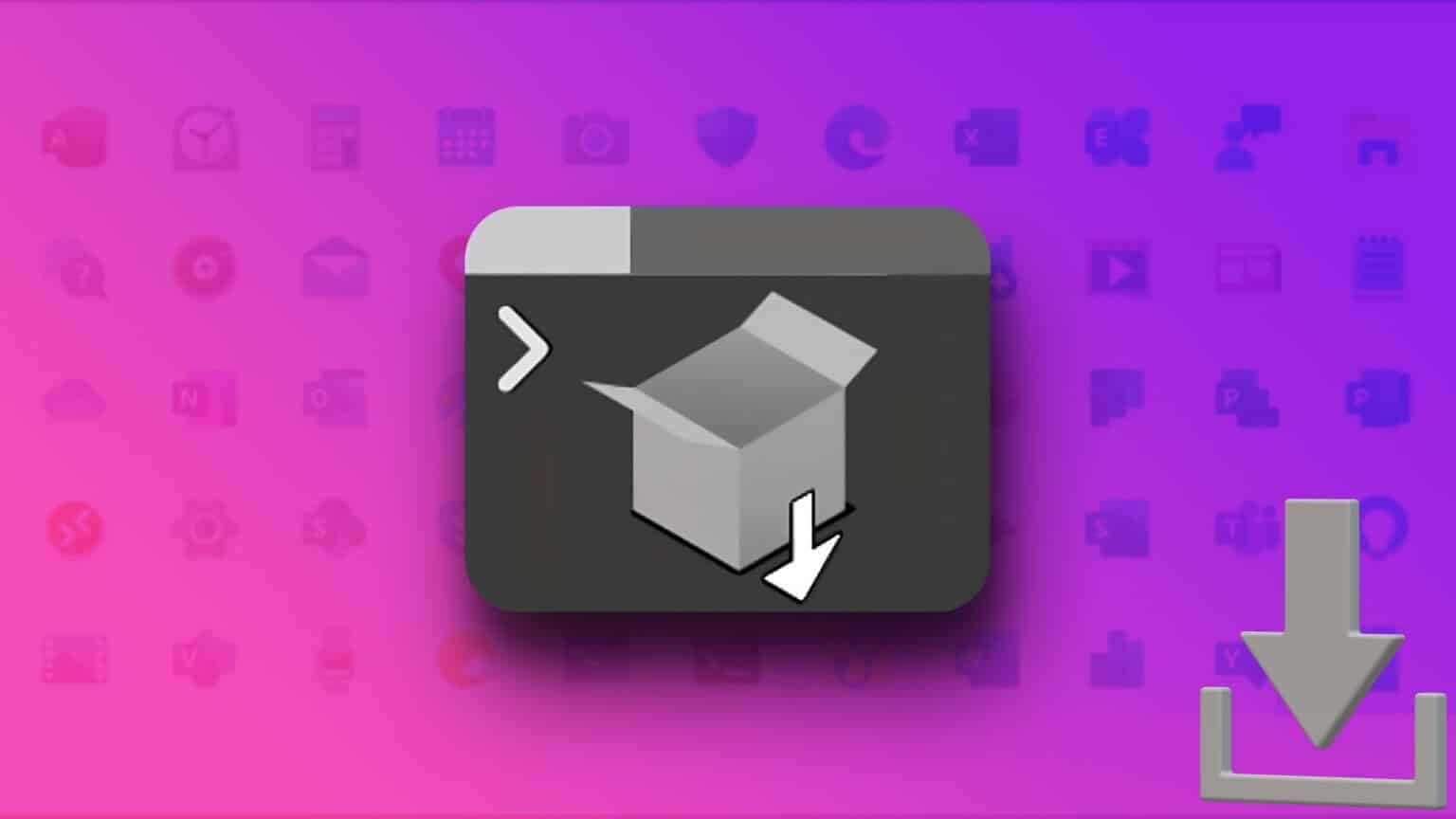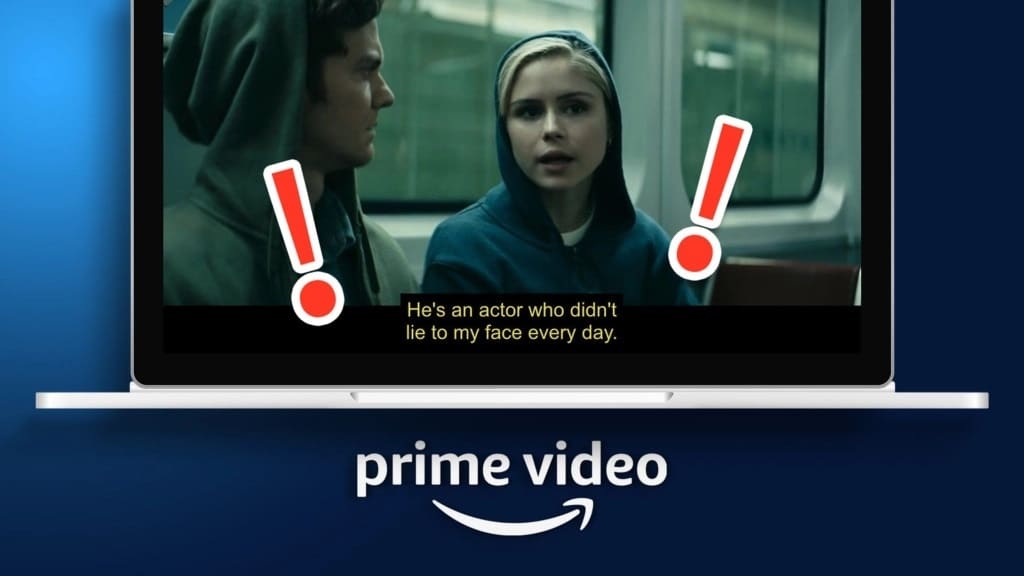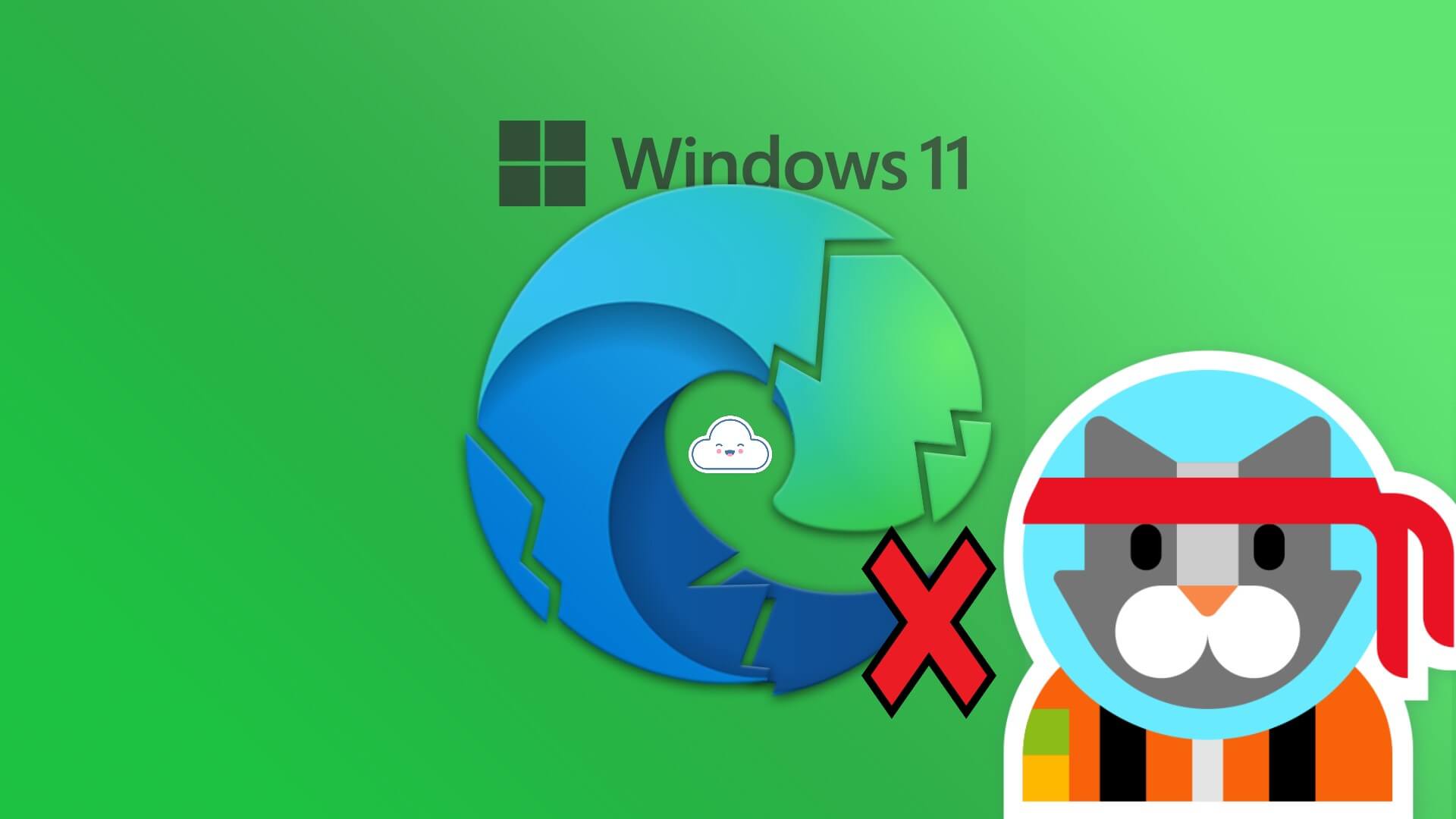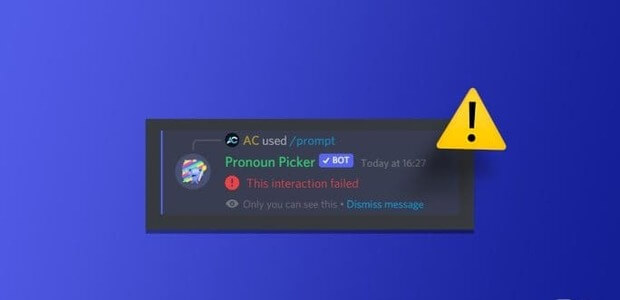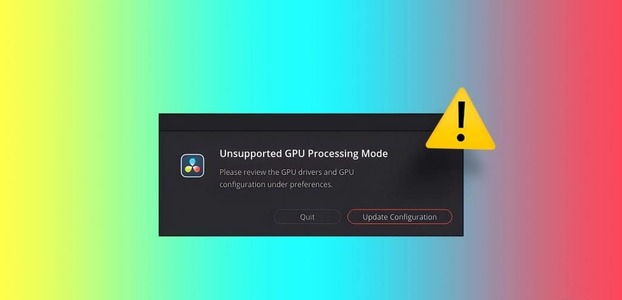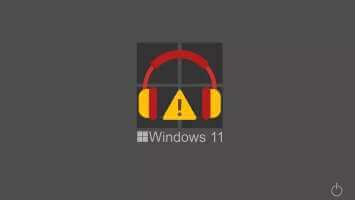Windows 11 menyediakan versi yang lebih baik dari aplikasi asli. Anda dapat melakukan sebagian besar pekerjaan dasar dengan mereka – melihat foto atau memeriksa email. Tapi, apa yang terjadi ketika Anda kehilangan aplikasi default ini dari PC Windows 11 Anda? Jika Anda tidak dapat menemukan Aplikasi default di PC Windows 11 Anda Jadi, berikut adalah 6 cara terbaik untuk memperbaiki aplikasi default yang hilang di Windows 11. Tentu saja, tidak perlu menginstal ulang Windows 11, kecuali jika ada hal yang tidak dapat diperbaiki.
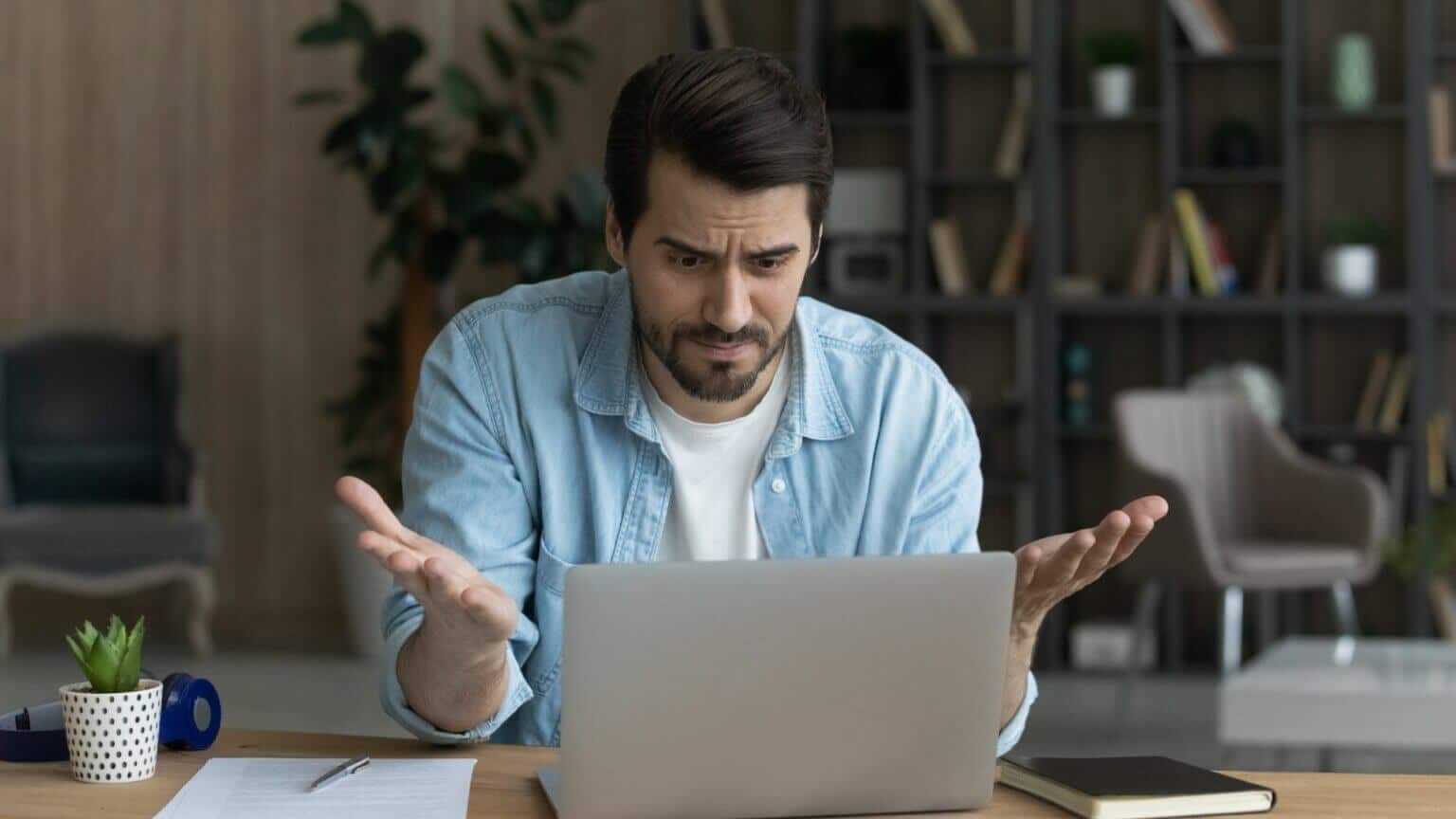
1. Jalankan APLIKASI WINDOWS STORE untuk memecahkan masalah
Alat pemecahan masalah yang disertakan dengan Windows 11 dapat membantu Anda memecahkan sebagian besar masalah di seluruh sistem. Jadi, jika aplikasi default tidak ada, Anda dapat memulai dengan menjalankan pemecah masalah Aplikasi Windows Store. Begini caranya.
Perlengkapan 1: Buka menu mulai , Dan ketik Memecahkan masalah pengaturan , Dan tekan Masukkan.
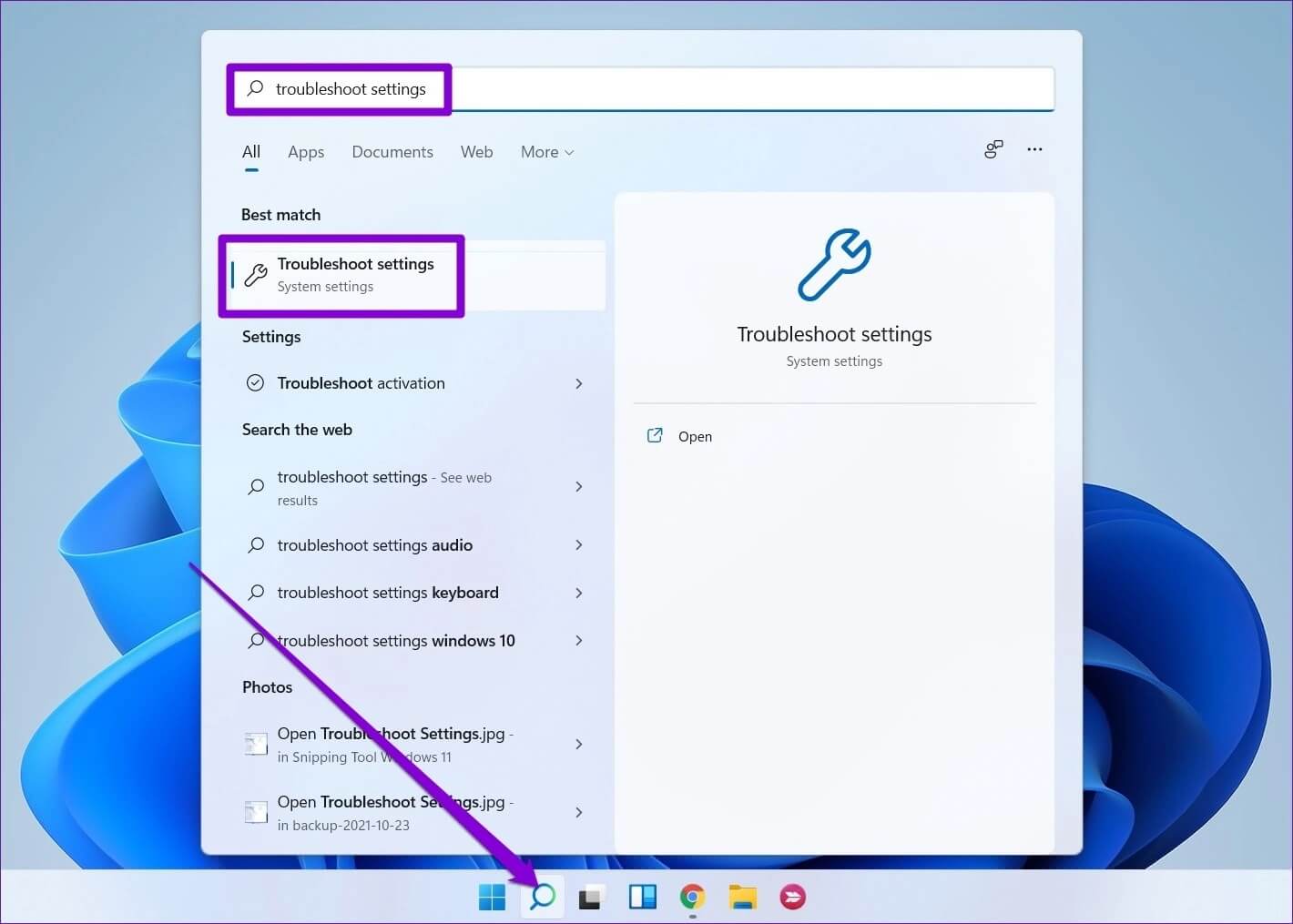
Perlengkapan 2: Klik Pemecah masalah lainnya.
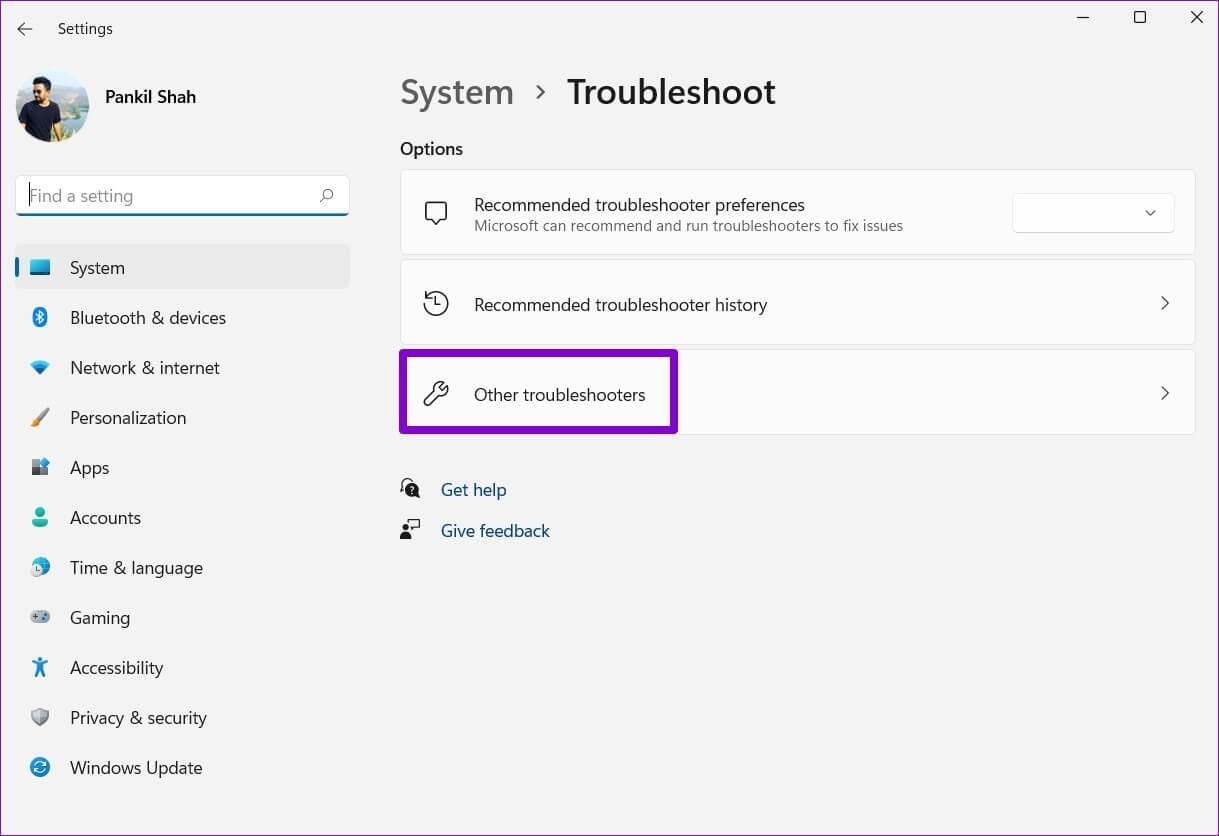
3: Klik tombol putar di sebelah “Aplikasi Toko Windows” Ikuti petunjuk di layar untuk menyelesaikan proses pemecahan masalah.
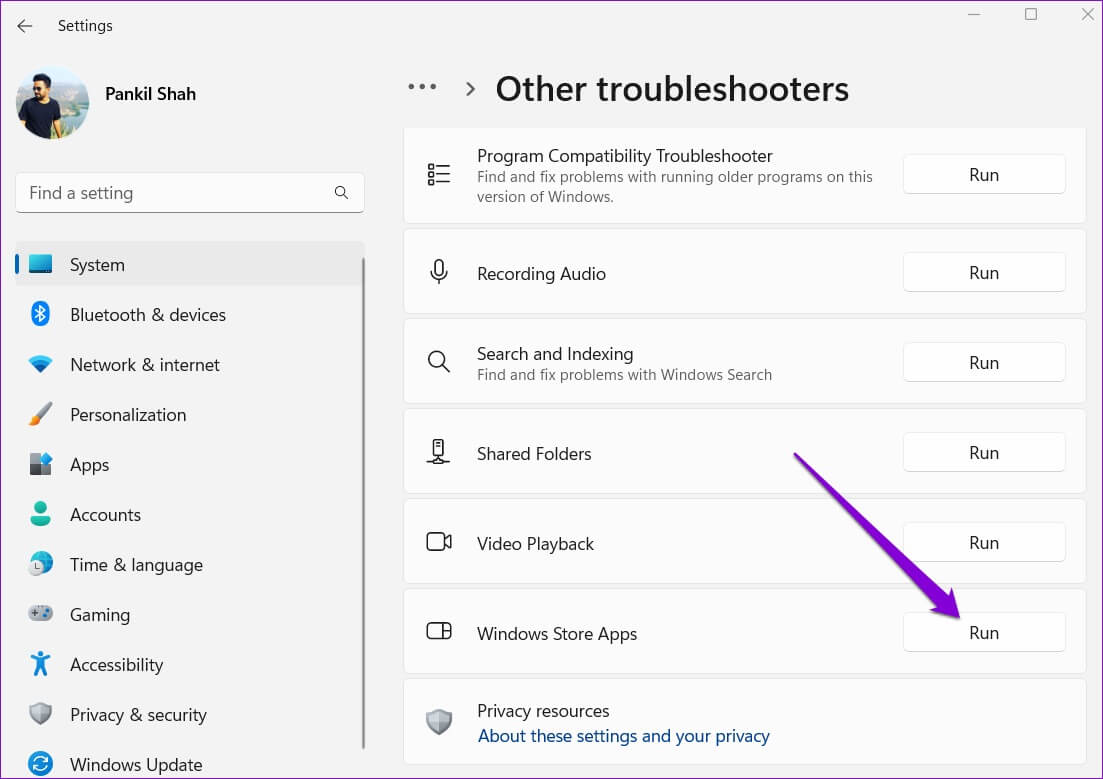
Setelah menjalankan pemecah masalah, periksa apakah aplikasi default sudah kembali.
2. Perbaiki aplikasi yang hilang
Jika Windows 11 hanya kehilangan satu atau dua aplikasi, seperti Microsoft Store Atau Foto, Anda dapat mencoba memperbaiki aplikasi bermasalah ini untuk melihat apakah itu membantu.
Perlengkapan 1: Klik kanan pada ikon mulai dan pilih Pengaturan dari daftar.
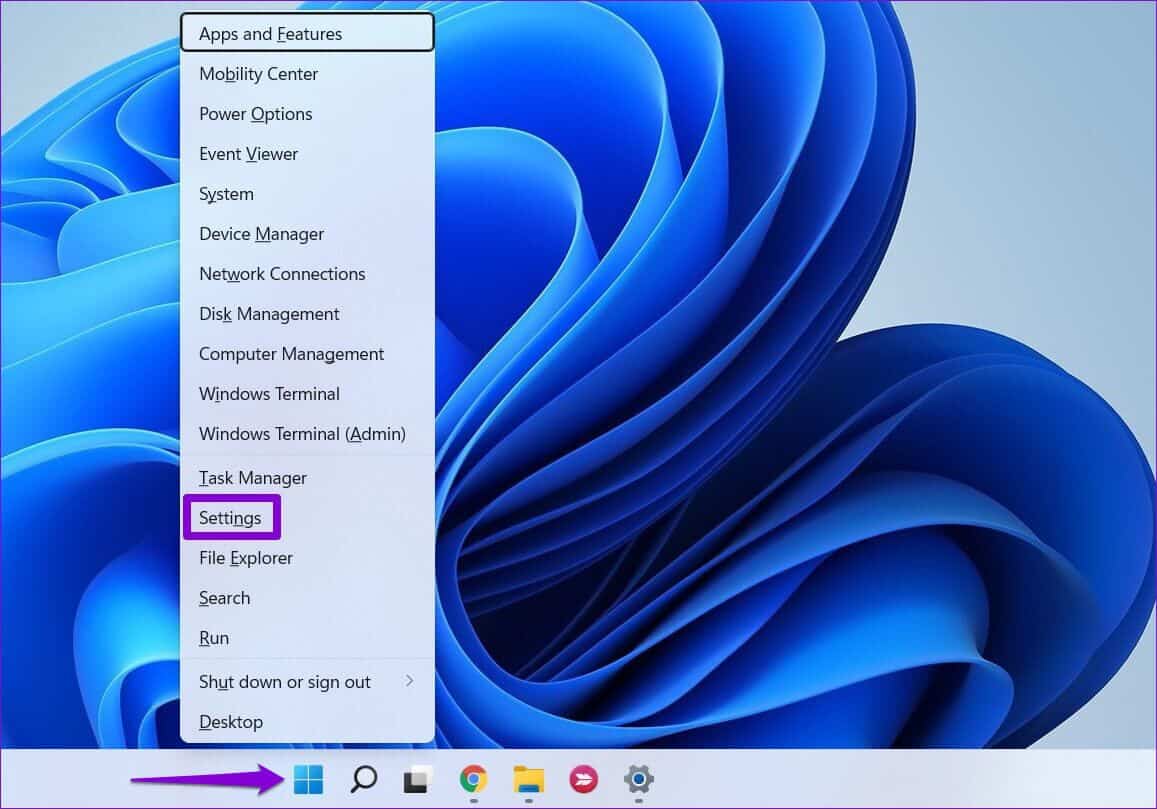
Perlengkapan 2: ال لى tab aplikasi dan klik Aplikasi yang diinstal.
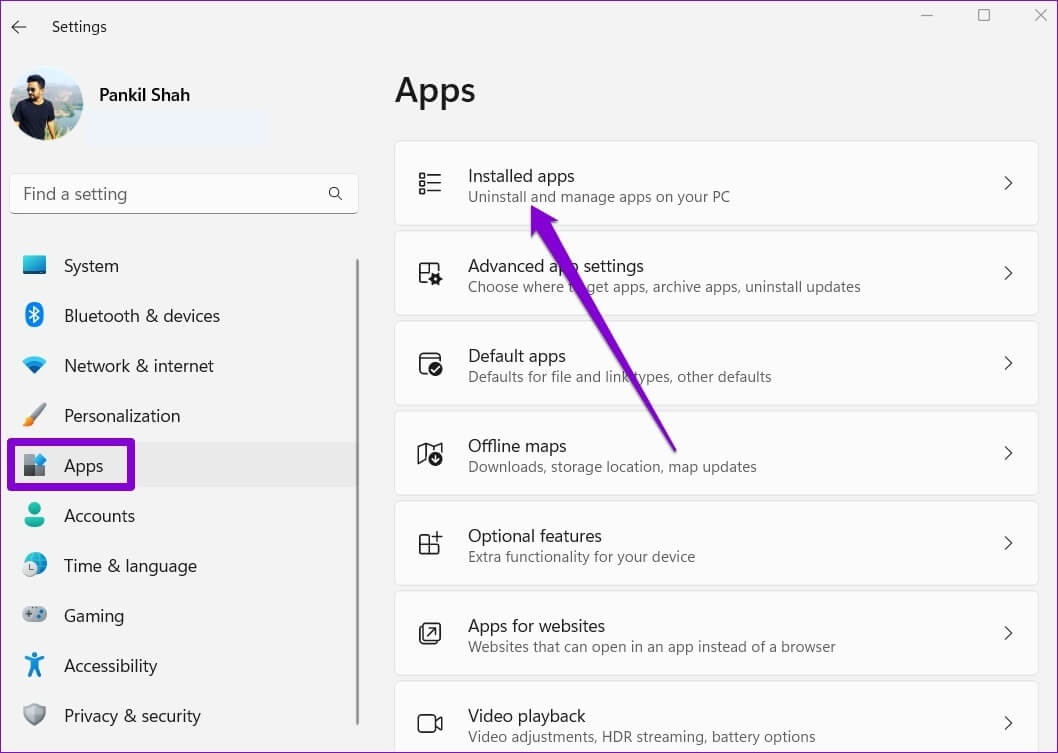
3: Menemukan Aplikasi yang ingin Anda perbaiki. Klik Ikon menu tiga titik bersebelahan dengannya dan pindah ke Opsi Lanjutan.
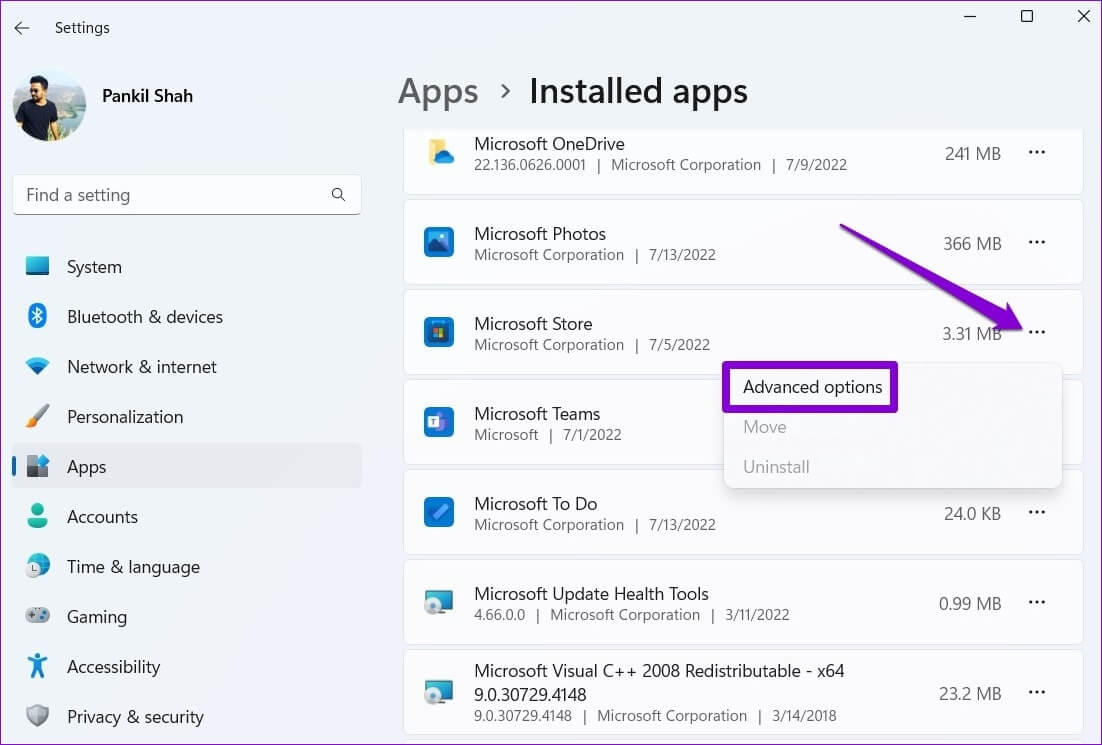
Perlengkapan 4: Gulir ke bawah ke Setel ulang bagian dan klik Memperbaiki.
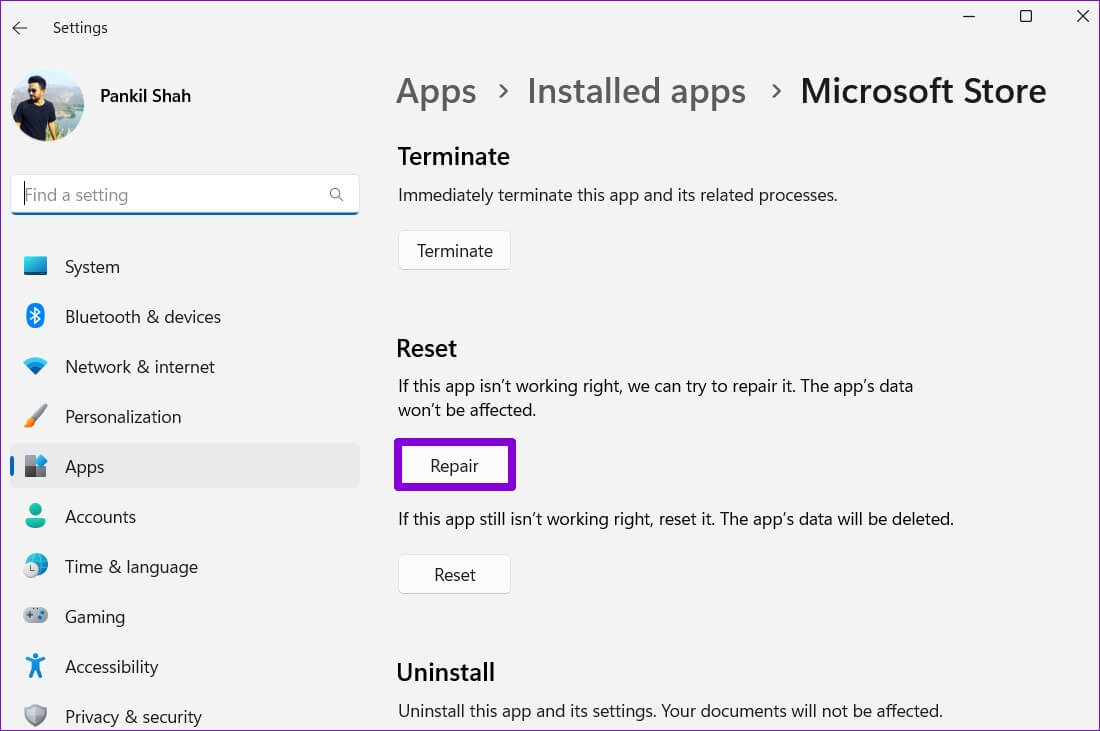
Jika masalah berlanjut, Anda juga bisa Setel ulang aplikasi dari daftar yang sama. Perhatikan bahwa ini akan menghasilkan Hapus semua data aplikasi.
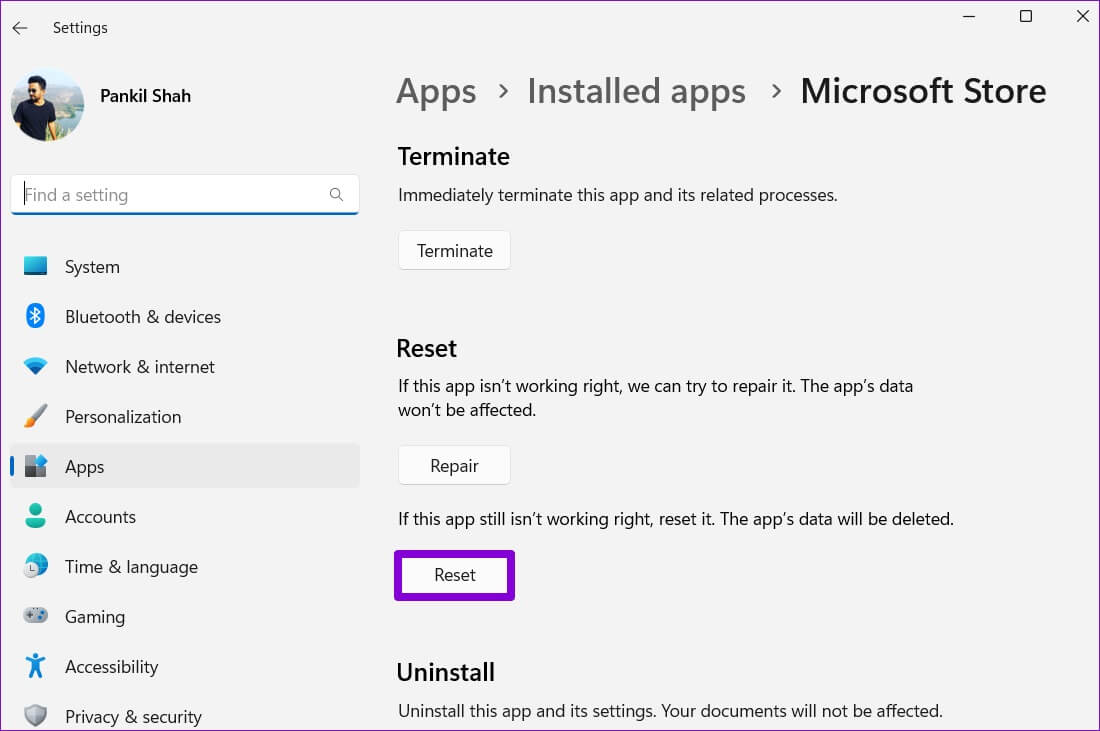
3. Instal ulang aplikasi menggunakan Powershell
Jika perbaikan aplikasi tidak berhasil, Anda dapat menggunakan Windows PowerShell untuk menginstal ulang semua aplikasi default di komputer Anda. Begini caranya.
Perlengkapan 1: Klik ikon pencarian في Bilah tugas , Dan ketik windows powershell , dan klik Jalankan sebagai administrator.
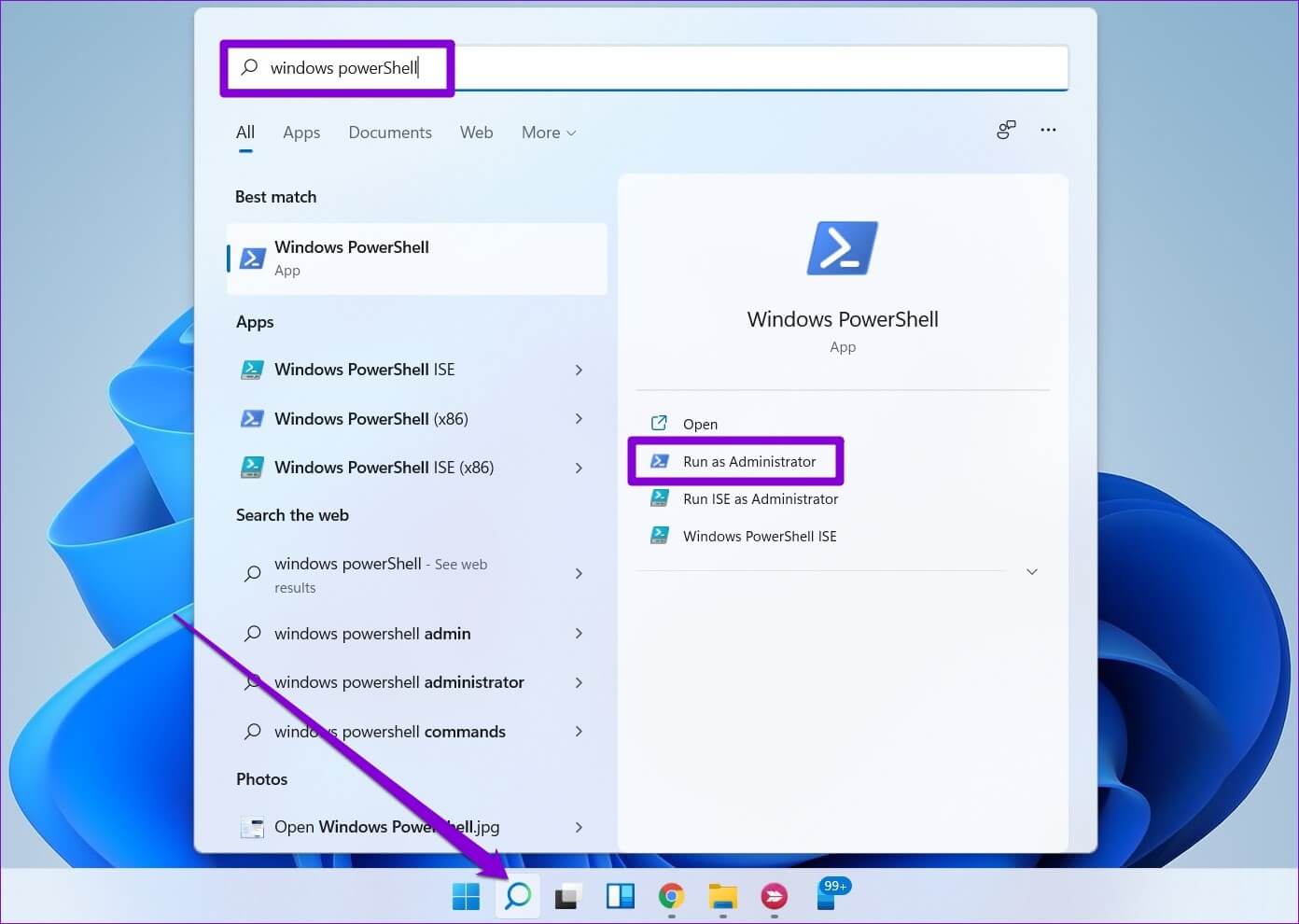
Perlengkapan 2: tempel perintah selanjutnya في Unit kontrol dan tekan Masukkan.
Dapatkan-AppXPackage | Foreach {Add-AppxPackage -DisableDevelopmentMode -Register "$($_.InstallLocation)AppXManifest.xml"
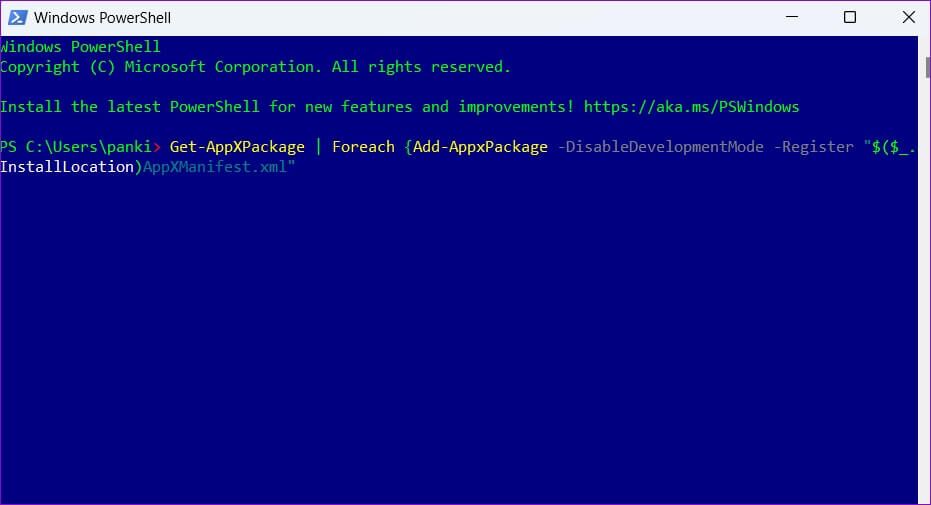
Ini mungkin memakan waktu. Tunggu hingga proses selesai dan kemudian restart komputer Anda. Aplikasi default Anda akan muncul lagi.
4. Coba kotak bersih
Ada kemungkinan bahwa program yang baru saja diinstal atau layanan pihak ketiga yang berjalan di latar belakang mengganggu Windows. Jadi, jika masalah tetap ada bahkan setelah menginstal ulang aplikasi default, Anda dapat mem-boot PC Anda ke status boot bersih.
Perlengkapan 1: Klik Tombol Windows + R Membuka Jalankan .dialog , Dan ketik msconfig , Dan tekan Masukkan.
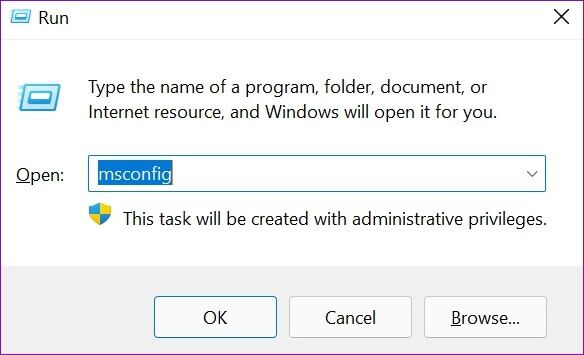
Perlengkapan 2: di dalam tab layanan , centang kotak yang bertuliskan Sembunyikan semua layanan Microsoft dan klik nonaktifkan semua tombol di pojok kanan bawah.
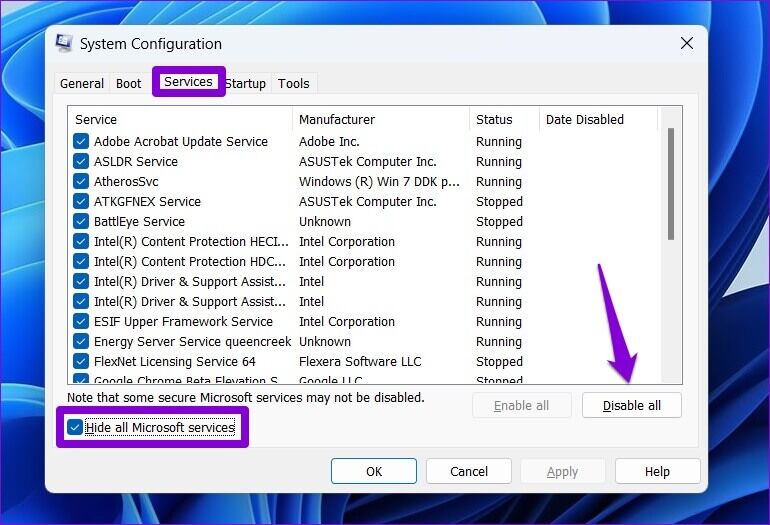
3: Setelah itu, beralih ke tab mulai dan klik Buka Pengelola Tugas.
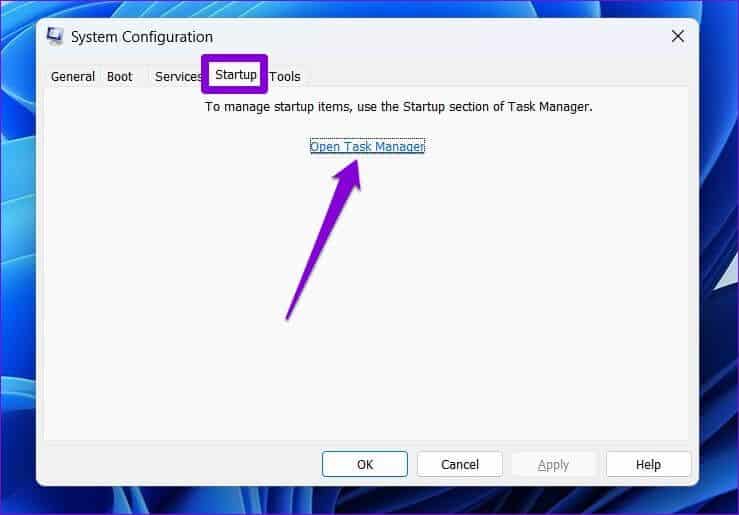
Perlengkapan 4: في tab mulai , Cari perangkat lunak pihak ketiga dan klik cacat di atas. Ulangi langkah ini untuk menonaktifkan semua aplikasi dan perangkat lunak pihak ketiga.
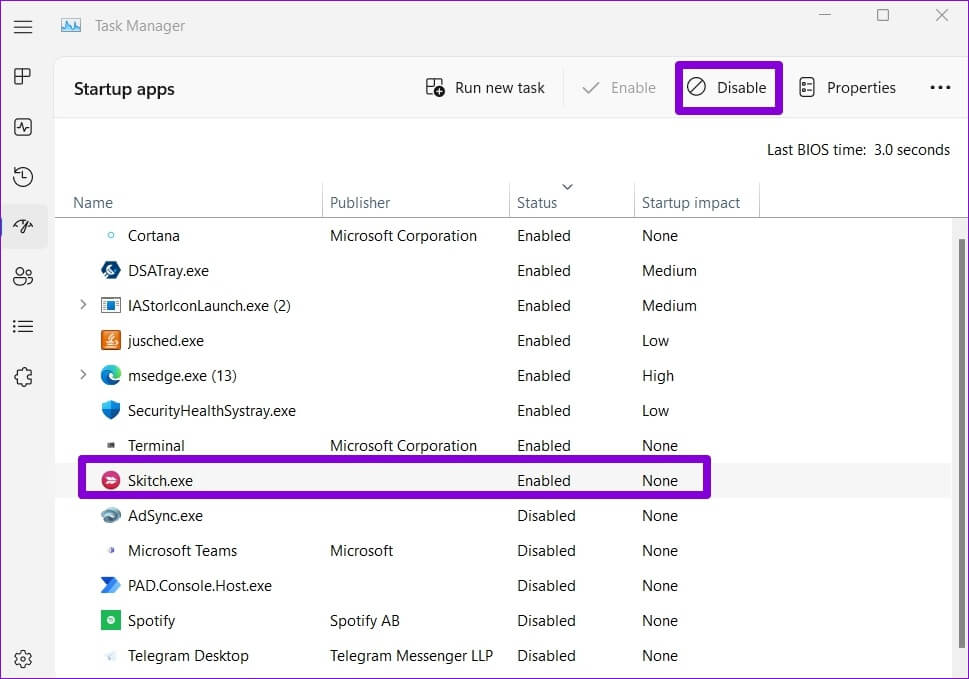
Hidupkan Kembali komputer Anda Untuk menjalankan Windows tanpa aplikasi dan layanan pihak ketiga. Periksa untuk melihat apakah Anda dapat menemukan aplikasi default Anda. Jika itu memperbaiki masalah Anda, Anda harus menghapus aplikasi atau perangkat lunak yang baru saja diinstal satu per satu untuk memperbaiki masalah.
Untuk boot ke mode normal lagi, gunakan langkah-langkah di atas untuk mengaktifkan semua aplikasi dan layanan startup, lalu restart komputer Anda.
5. Buat akun pengguna baru
Jika aplikasi default masih hilang, mungkin ada masalah dengan akun pengguna Anda. Dalam hal ini, Anda dapat membuat akun pengguna baru dengan mengikuti langkah-langkah di bawah ini.
Perlengkapan 1: Buka menu mulai dan klik ikon roda gigi untuk menyalakan Aplikasi pengaturan.
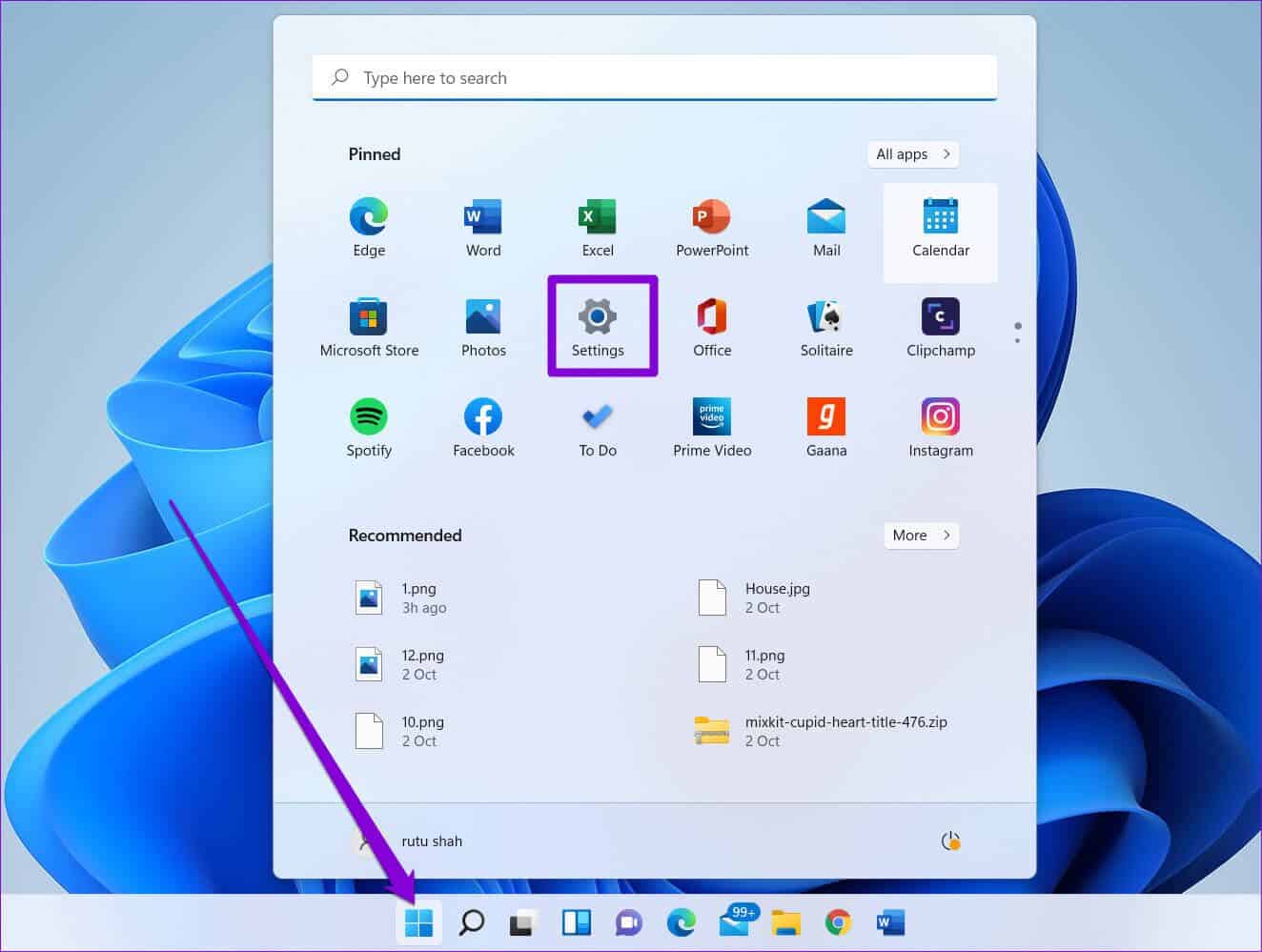
Perlengkapan 2: Beralih ke tab akun dan klik "Keluarga dan pengguna lain".
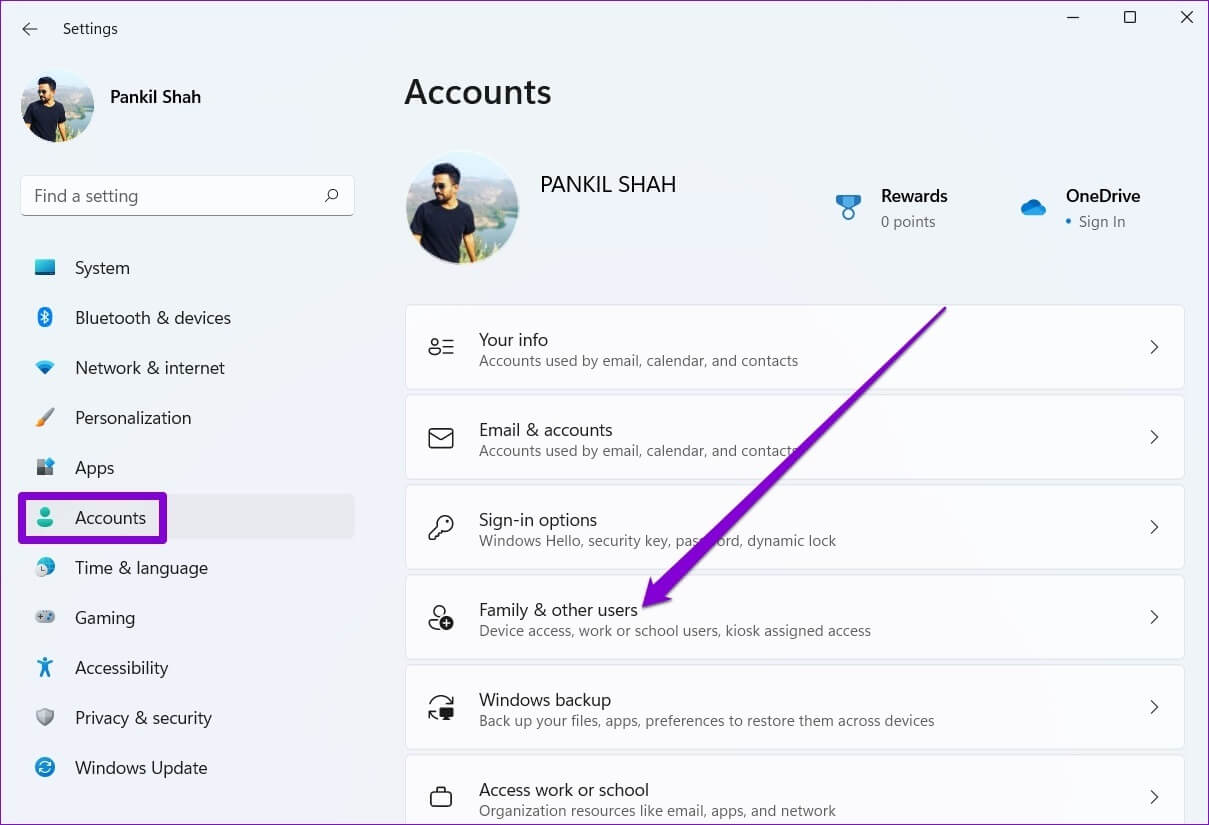
3: di dalam pengguna lain , Klik tombol tambahkan akun.
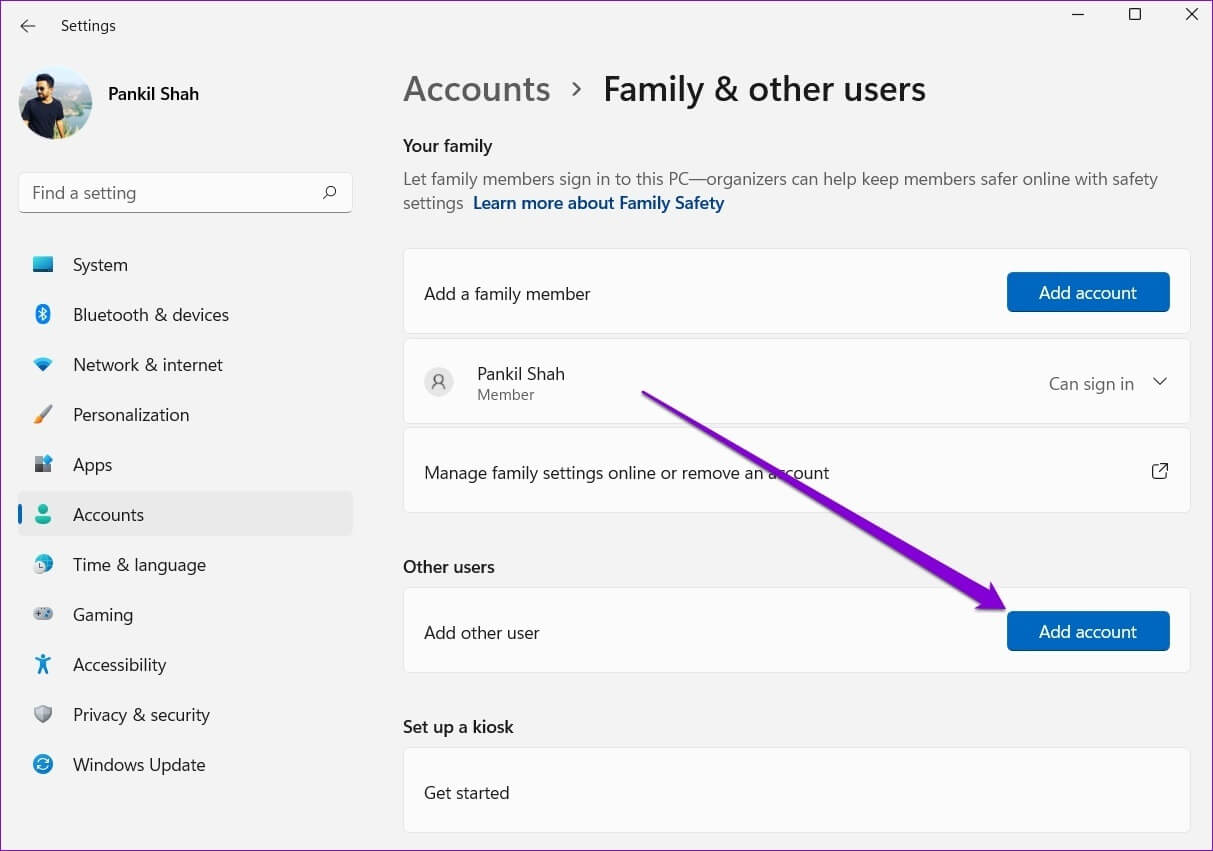
Perlengkapan 4: Klik “Saya tidak memiliki informasi login orang ini” Dan ikuti petunjuk di layar untuk membuat Akun pengguna baru di Windows.
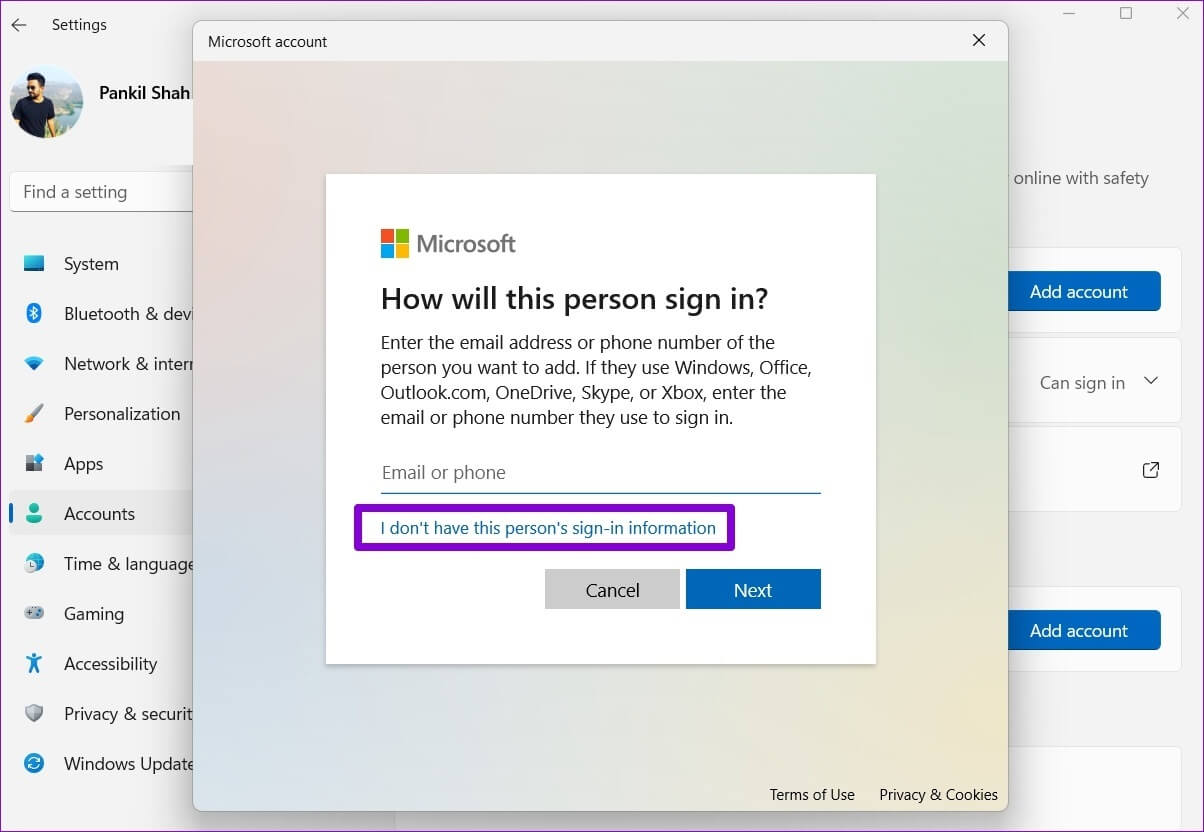
Setelah itu, masuk dengan akun pengguna yang baru dibuat, dan aplikasi yang hilang akan muncul lagi.
6. RESET WINDOWS 11
Akhirnya, jika tidak ada solusi di atas yang berfungsi, maka Anda tidak punya pilihan selain mengatur ulang PC Anda. Untungnya, Anda bisa Setel ulang Windows 11 tanpa kehilangan data pribadi Anda. Namun, proses ini akan menghapus aplikasi yang diinstal dan mengatur ulang semua pengaturan sistem.
Perlengkapan 1: Klik Tombol Windows + I untuk menyalakan Aplikasi pengaturan. di sebuah tab sistem , Pergi ke pengembalian.
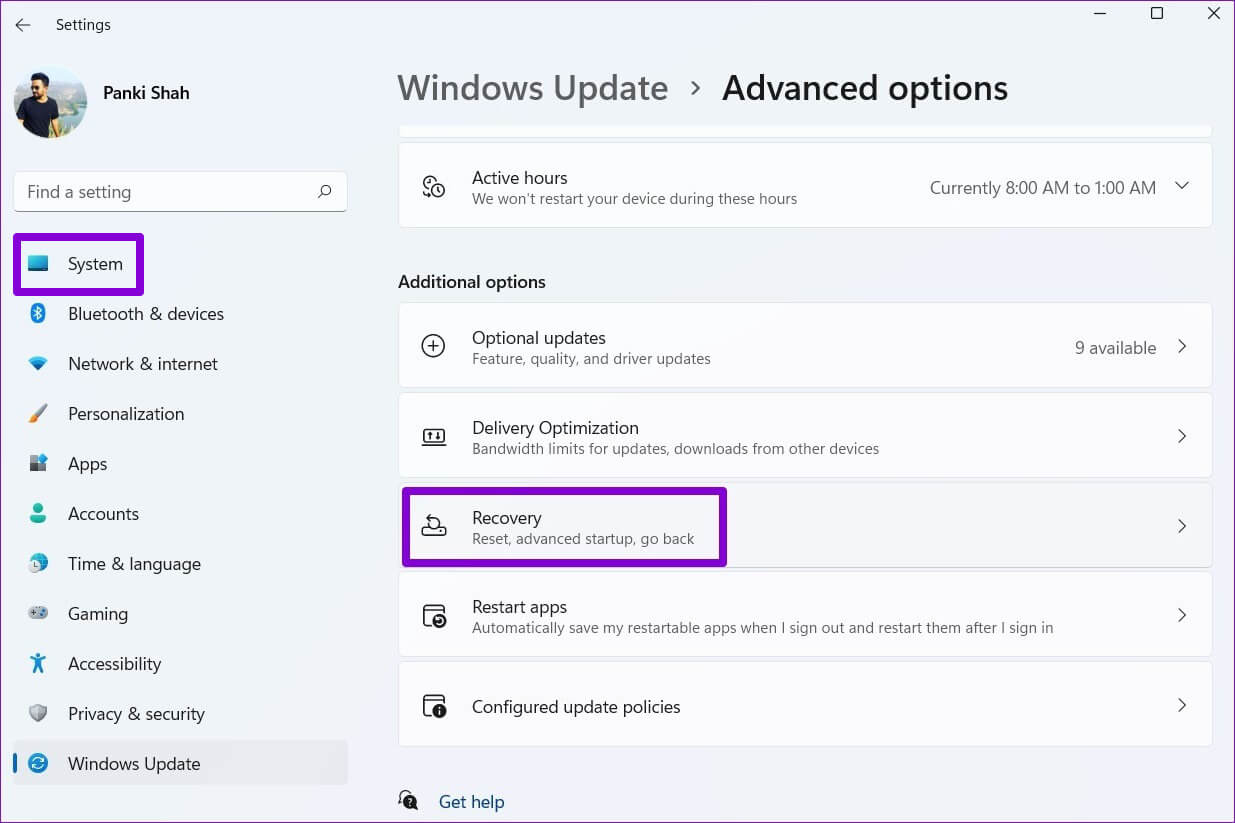
Perlengkapan 2: Klik Setel ulang komputer.
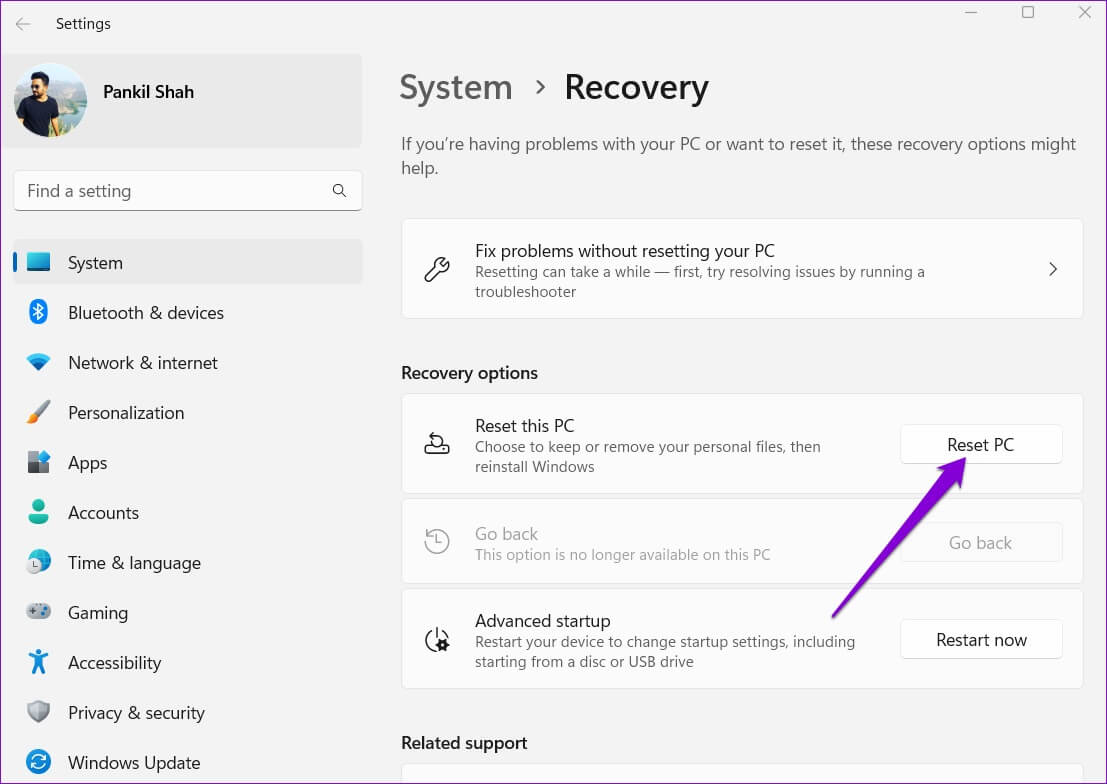
3: Menemukan "Simpan file saya" Kemudian ikuti petunjuk di layar untuk menyelesaikan Setel ulang Windows 11.
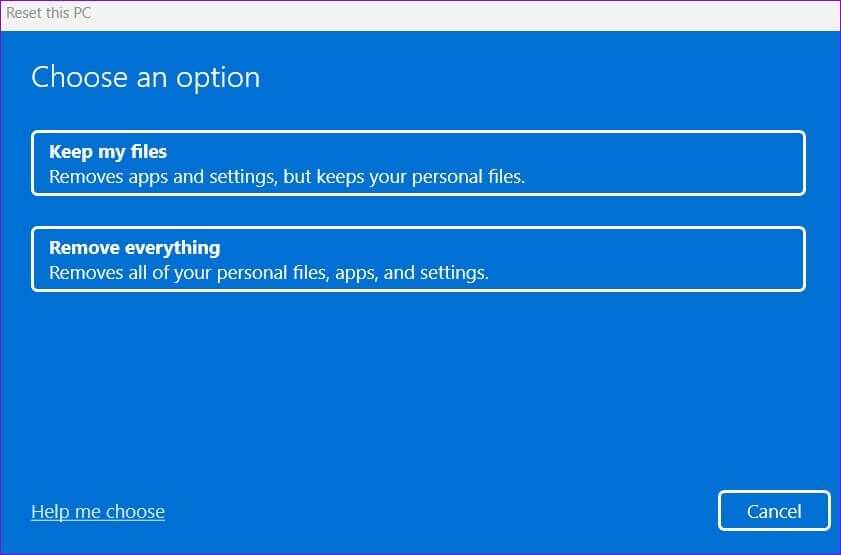
Setelah Windows 11 mengatur ulang semuanya, aplikasi Anda akan kembali ke default.
Ambil kembali aplikasi Anda
Saat Anda kehilangan aplikasi penting dari Windows 11, produktivitas Anda terpengaruh. Dalam kebanyakan kasus, memperbaiki atau menginstal ulang akan membantu Anda mendapatkannya kembali. Anda mungkin perlu mengambil tindakan drastis seperti mengatur ulang komputer Anda. Bagaimanapun, beri tahu kami solusi mana yang cocok untuk Anda di komentar di bawah.